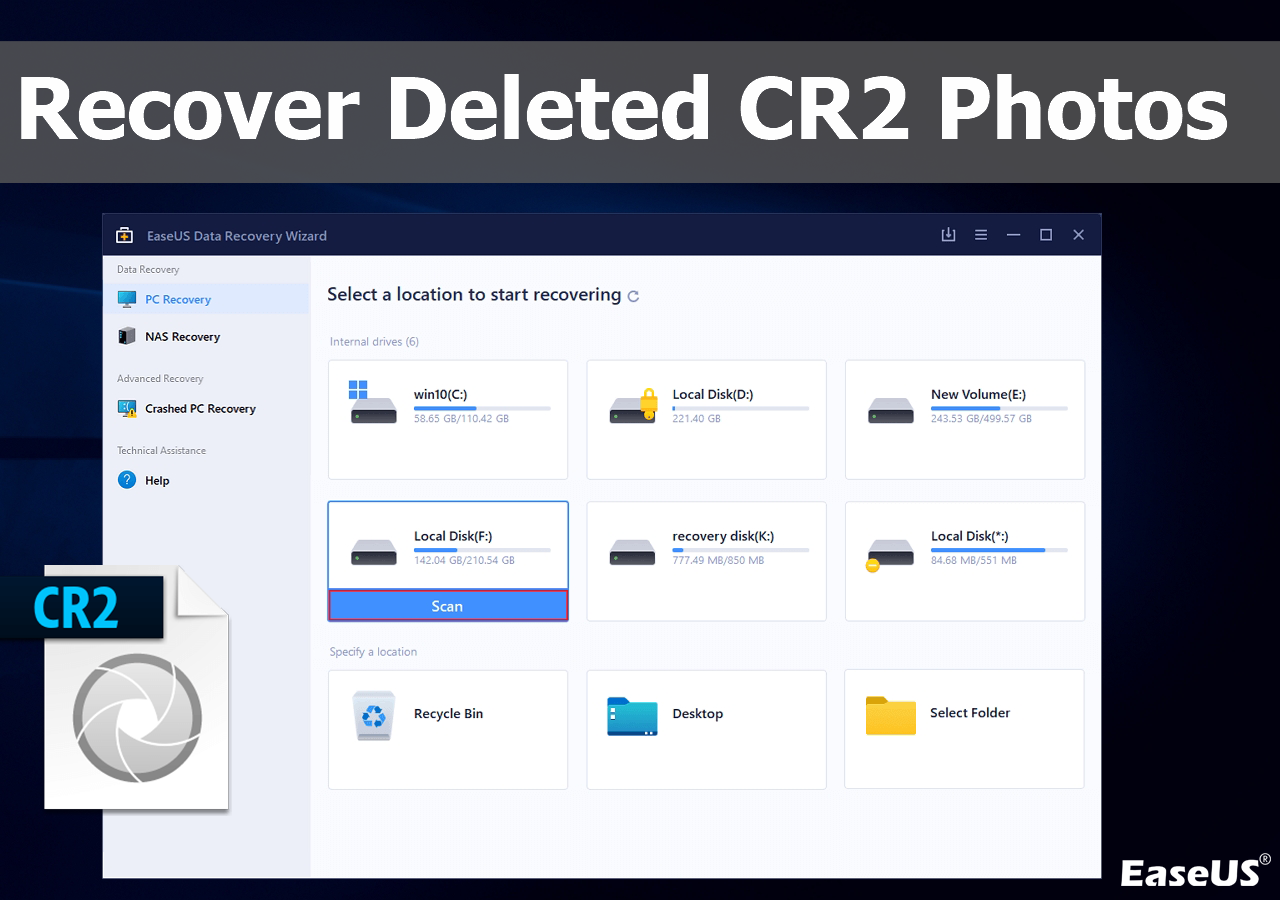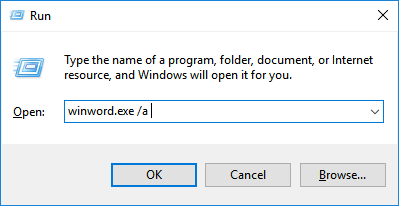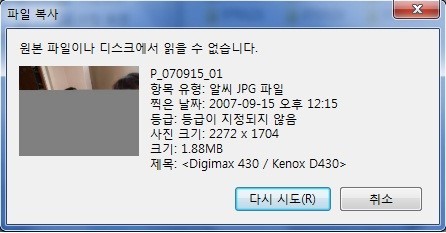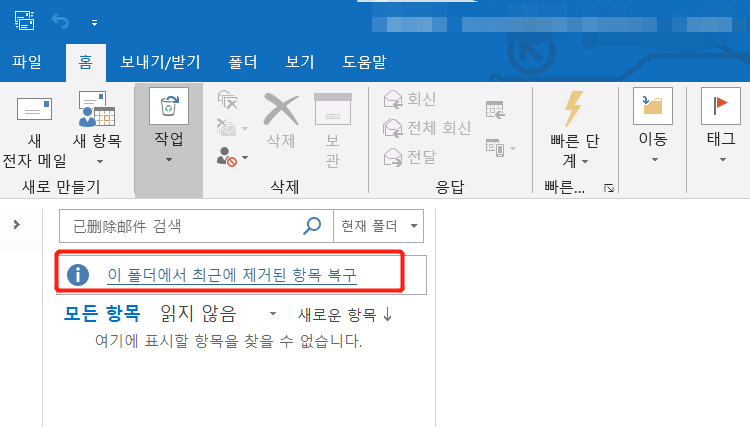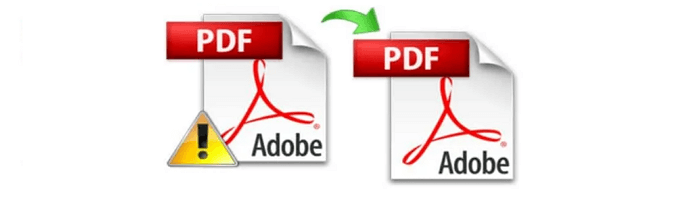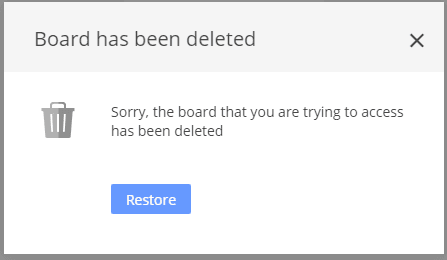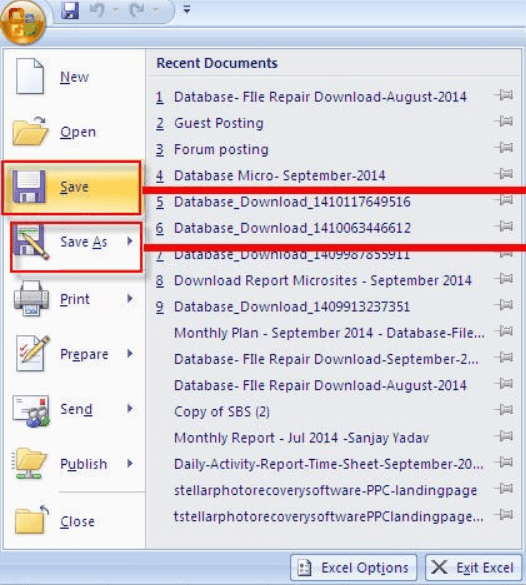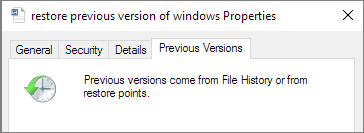페이지 목차
손실되거나 저장되지 않은 Inkscape 파일을 복구하는 방법
이 게시물은 저장되지 않고 삭제된 Inkscape 파일을 복구하는 실용적인 방법을 보여줍니다. 자세한 내용을 살펴보세요.
| 실행 가능한 솔루션 | 단계별 문제 해결 |
|---|---|
| 1. 저장되지 않은 Inkscape 파일 복구하기 | Inkscape 자동 저장 기능이 활성화된 경우 자동 저장 백업 파일에서 저장되지 않은 파일을 복구할 수 있습니다. "편집" > "기본 설정" > "입력/출력" > "자동 저장"으로 이동합니다.... 자세히 보기 |
| 2. 삭제된 Inkscape 파일 복구하기 | 실수로 삭제하거나 다른 이유로 저장된 Inkscape 파일 중 일부를 잃어버린 경우 전문적인 파일 복구 도구를 사용할 수 있습니다... 자세히 보기 |
전문적으로 자격을 갖춘 벡터 그래픽 편집기 소프트웨어인 Inkscape를 사용하면 사용자는 일러스트레이션, 다이어그램, 라인 아트, 차트, 로고 등과 같은 벡터 그래픽을 생성하거나 편집할 수 있으며 대부분은 크기가 큽니다. 이러한 이유로 Inkscape는 사용자가 저장하지 않은 Inkscape 파일을 잃게 되는 끔찍한 결과로 인해 충돌이 많이 발생합니다.
저장되지 않은 Inkscape 파일을 복구하는 방법
Inkscape 0.48부터 Inkscape 자동 저장 기능이 활성화되면 자동 저장 백업 파일에서 저장되지 않은 파일을 쉽게 구할 수 있습니다. 소프트웨어가 예기치 않게 종료되는 동안 파일을 편집하는 경우 Inkscape는 충돌 시 문서 저장을 시도합니다.
자동 저장이 사용 중인지 확인하려면 "편집" > "기본 설정" > "입력/출력" > "자동 저장"으로 이동하세요.
Inkscape가 문서를 성공적으로 저장하면 자동 백업 위치는 C:\Documents and Settings 입니다.
문서 이름은 " 새 문서 1.2019_03_03_12_34_29.0.svg "입니다.
1. Unix(Linux, Mac OS X, *BSD 등)에서 Inkscape 자동 저장 위치는 다음과 같습니다.
- 홈디렉토리를 파일명으로..#
- /tmp/filename..#
- 현재 디렉토리를 파일명으로..#
2. Windows에서 Inkscape는 %UserProfile%에 저장을 시도합니다.
- XP/2003: C:\Documents and Settings\
- Vista/7: C:\Users\
- 주의점:
- Inkscape 충돌 복구를 위해 자동 저장을 사용할 수 있을 때마다 그런 것은 아닙니다. 예상치 못한 데이터 손실을 방지하려면 Inkscape를 사용할 때 다음 작업을 수행할 수 있습니다.
- 1. 잉크스케이프를 최신 버전으로 업데이트하세요.
- 2. 파일을 저장할 안전한 위치와 짧은 간격으로 자동 저장 기능을 켭니다.
- 3. 파일을 항상 수동으로 보관하는 습관을 들이십시오.
삭제/분실된 Inkscape 파일을 복구하는 방법
실수로 삭제, 하드 드라이브 포맷, 바이러스 공격 또는 기타 이유로 저장된 Inkscape 파일 중 일부를 잃어버린 경우 더 이상 자동 저장 기능을 사용할 수 없으며 전문 파일 복구 도구의 도움을 요청하세요.
EaseUS Data Recovery Wizard는 Inkscape 및 Illustrator를 포함하여 수백 가지 파일 형식을 지원하는 전문 데이터 복구 프로그램입니다. 충돌 후 손실된 Illustrator 파일을 복구하는 것과 동일한 방법으로 충돌 후 삭제되거나 손실된 Inkscape 파일을 노력 없이 복구할 수 있습니다.
1단계 : 컴퓨터에서 EaseUS 데이터 복구 마법사를 실행합니다.
파일을 삭제한 드라이브를 선택하고 스캔을 시작하십시오. 이 소프트웨어를 사용하면 HDD, SSD, USB 드라이브, SD 카드, 펜 드라이브, 카메라 등 모든 장치에서 손실된 데이터를 복구할 수 있습니다.
2단계 : 파일 찾기 및 미리 보기
필터를 클릭하여 필요한 파일 형식을 선택할 수 있습니다. EaseUS 데이터 복구 소프트웨어는 사진, 비디오, 문서, 이메일, 오디오, 또는 압축 파일등과 같은 1000개 이상의 파일 형식을 지원합니다.
3단계 : 손실된 파일을 복구하기
마무리
위의 단계를 따라가면 EaseUS Data Recovery Wizard를 사용하여 잃어버린 Inkscape 파일을 복구할 수 있습니다. 그러나 주의할 점은 파일을 복구할 때 가급적이면 다른 드라이브에 저장하는 것이 좋습니다. 이렇게 함으로써 원본 파일을 덮어쓰거나 손상시킬 위험을 줄일 수 있습니다.
Inkscape에서 작업 중인 파일을 잃어버리지 않도록 주의하는 것이 가장 좋습니다. 작업을 할 때마다 정기적으로 파일을 저장하고 백업하는 것이 좋습니다. 이러한 예방 조치를 취한다면 Inkscape 파일 손실로 인한 문제를 효과적으로 예방할 수 있습니다.
-
Yvette는 수년간 IT 블로거로 활동하면서 다양함 경험은 쌓았습니다.EaseUS 팀에 합류한 이후 EaseUS 웹사이트 편집자로 활발하게 활동하고 있습니다.컴퓨터 데이터 복구, 파티션 관리, 데이터 백업 등 다양한 컴퓨터 지식 정보를 독자 분들에게 쉽고 재밌게 공유하고 있습니다.…

20+
년 경험

160+
개 지역

72 Million+
누적 다운로드 수

4.8 +
트러스트파일럿 평점



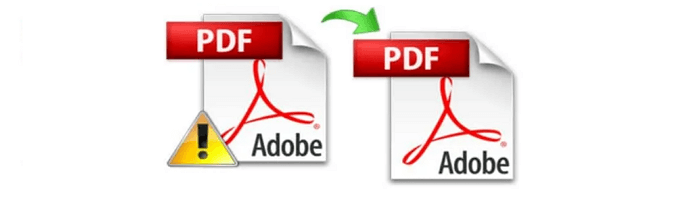
 September 03,2025
September 03,2025